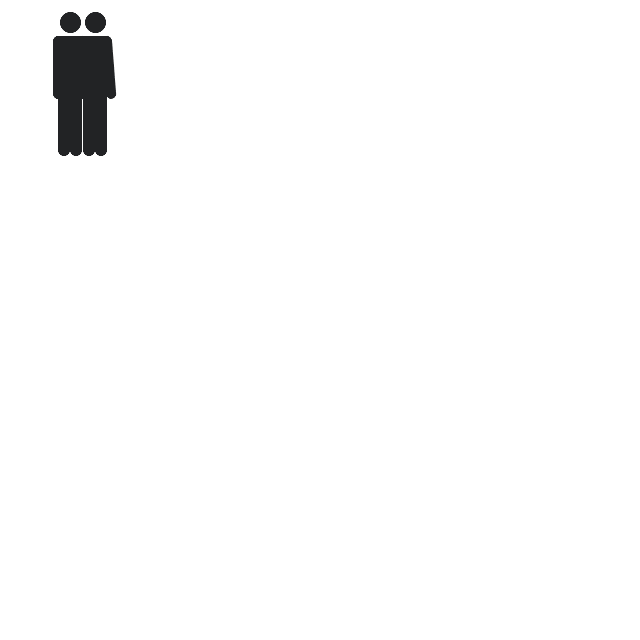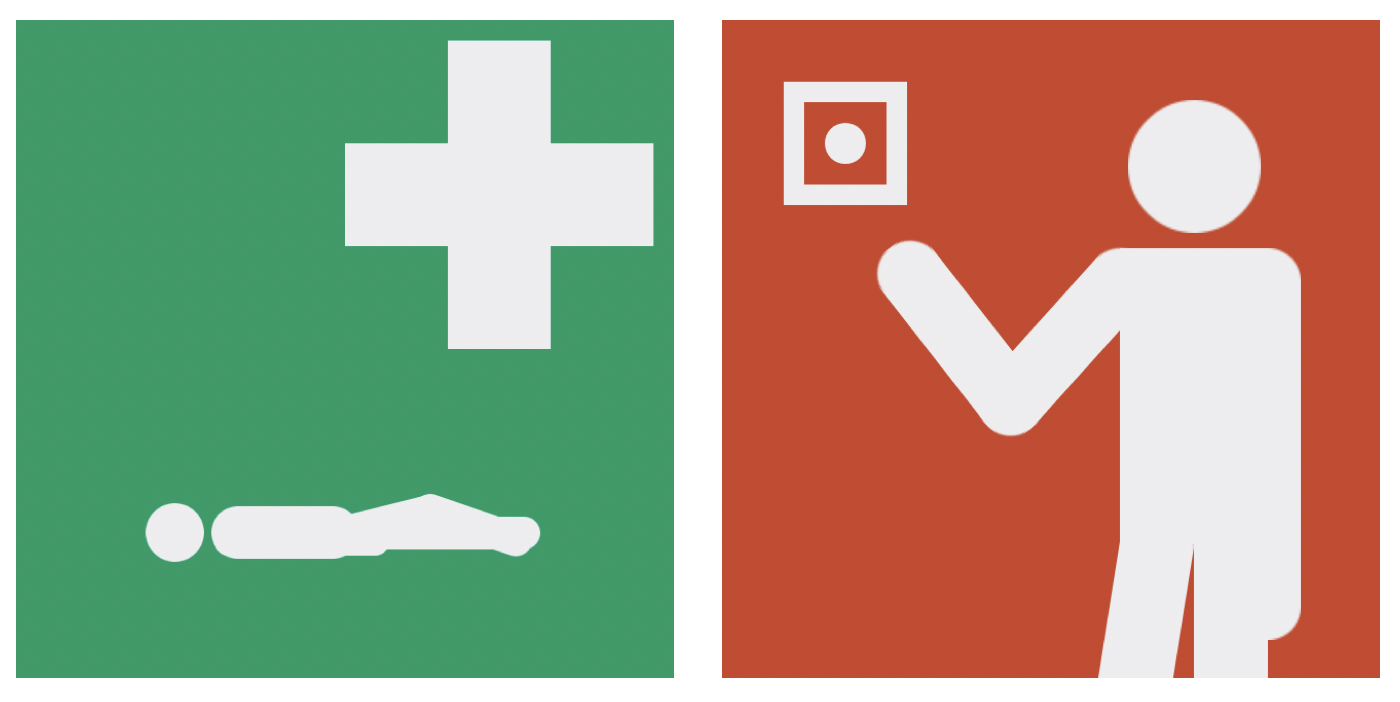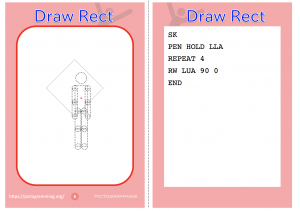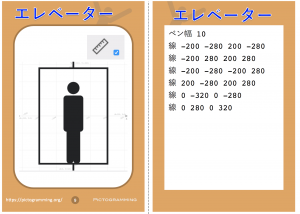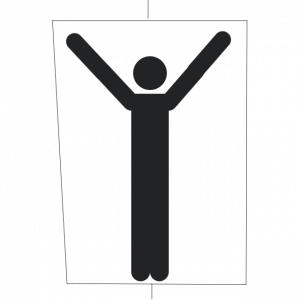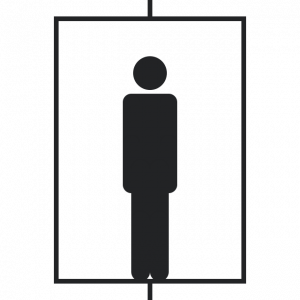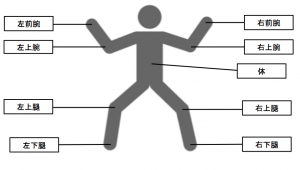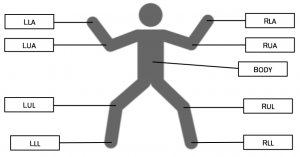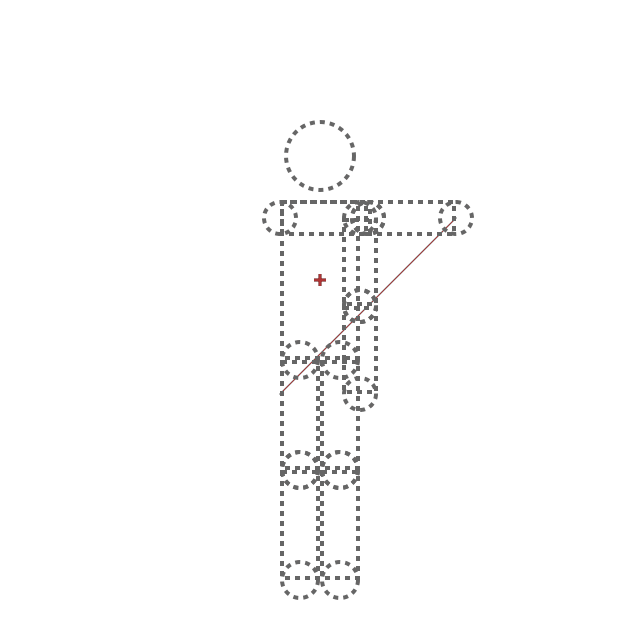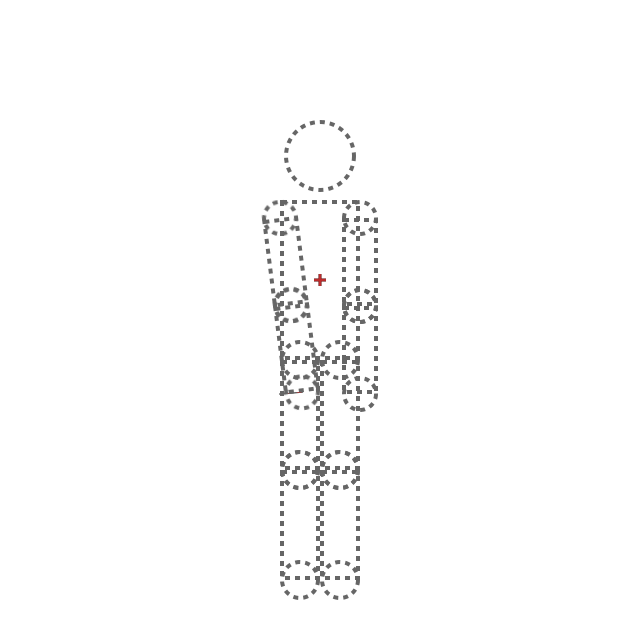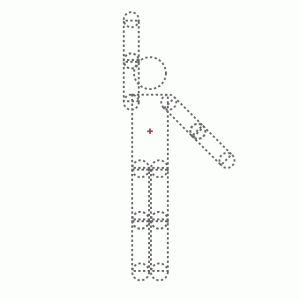以前から要望の高かった複製機能を追加しました.これにより複数の人型ピクトグラムを含むピクトグラムがより簡単に作成できるようになります.また,ピクトグラムを主要構成素とする様々なインフォグラフィックスの作成が期待できます.
ST命令で命令が実行される時点での人型ピクトグラムを描画できます.様式と処理内容は以下のとおりです.
| 命令の様式 | 処理 |
|---|---|
| ST | 命令が実行される時点での人型ピクトグラムを描画する. |
各言語の表記は以下の通りです.
| 英語表記 | 英語 | 日本語 | にほんご |
|---|---|---|---|
| ST | Stamp | スタンプ | すたんぷ |
例えば,次のような命令を実行すると(図)に示すピクトグラムが作成できます.
SC 0.3 MW -250 0 RW LUA -20 RW RUA 20 REPEAT 8 ST MW 60 0 END

(図) World Peace
命令が実行される時点でのピクトグラムの状態がスタンプされますので,様々な姿勢の人型ピクトグラムを混在させることができます.プログラムを少し追記した場合の実行は以下の図になります.
SC 0.3 MW -250 -220 R LUA -360 3.2 R RUA 360 3.2 REPEAT 4 REPEAT 8 ST MW 62.5 0 0.1 END MW -500 150 0 END SC 0